Advertentie
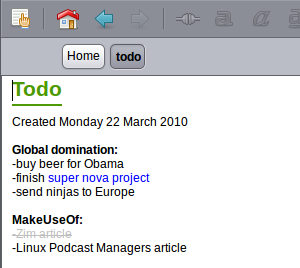 Iedereen die gebruikt is Wikipedia weet al wat een wiki is: een reeks door gebruikers gemaakte pagina's die sterk naar elkaar linken. Wikipedia is een van de grootste samenwerkingsprojecten op aarde, het is niet moeilijk om te zien hoe wiki's kunnen worden gebruikt om dingen voor elkaar te krijgen.
Iedereen die gebruikt is Wikipedia weet al wat een wiki is: een reeks door gebruikers gemaakte pagina's die sterk naar elkaar linken. Wikipedia is een van de grootste samenwerkingsprojecten op aarde, het is niet moeilijk om te zien hoe wiki's kunnen worden gebruikt om dingen voor elkaar te krijgen.
Wat je misschien nooit hebt overwogen, is hoe nuttig een persoonlijke wiki kan zijn voor het dagelijks leven. Een wiki kan precies als een takenlijst fungeren, maar met de mogelijkheid om elke complexe taak naar zijn eigen pagina te vertakken. Een wiki kan ook uw contactpersonenlijst, gedetailleerde informatie over lopende projecten en alle andere informatie bevatten die u maar kunt bedenken - en dit op een georganiseerde manier.
De Zim-wiki is een open-sourceprogramma dat beschikbaar is voor Linux en Windows, en het is een geweldige manier om een eenvoudige desktopwiki te bouwen. Het beste van alles is dat het naar is vernoemd het grootste stripfiguur in de geschiedenis.
Installatie
Het installeren van de Zim-wiki is eenvoudig. Als u een Linux-gebruiker bent, bevindt het programma zich waarschijnlijk al in uw opslagplaatsen, dus neem contact op met uw pakketbeheerder en zoek het pakket met de naam "Zim". Als alternatief kunt u links naar pakketten vinden hier.
Windows-gebruikers kunnen een link naar een installatieprogramma vinden hier. Voer eenvoudig het uitvoerbare bestand uit en u installeert Zim wiki in één eenvoudige stap.
OSX-gebruikers kunnen proberen Zim te installeren, als ze dat willen, maar het is niet eenvoudig. Instructies vinden hier die ervan uitgaan dat je al weet hoe je Mac-poorten moet gebruiken en dan zachtjes in je kussen huilen als je je realiseert dat je geen idee hebt hoe je het aan de praat krijgt. Herstel door te kijken naar schattige kittens hieren lees dan meer over het installeren van Mac-poorten hier. Ik zou je zelf kunnen helpen, maar ik ben geen Mac-gebruiker ”or verontrust je daarover.
Start Zim Wiki
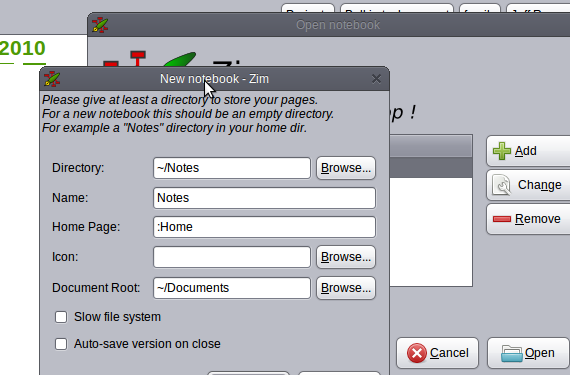
Wanneer u Zim voor de eerste keer start, wordt u gevraagd om een repository te maken. Een repository is in wezen een map op uw computer met de tekstdocumenten waaruit uw Zim-wiki bestaat, dus beslis waar u uw map wilt hebben ('directory‘).
Kies een naam voor je nieuwe wiki (‘Naam‘) En vervolgens een naam voor uw startpagina, als u dat wilt. Je kunt ook een aangepast pictogram kiezen en Zim vertellen in welke map je de meeste van je documenten opslaat.
Nadat je je wiki hebt gemaakt, kun je aan de slag met het programma. De startpagina van je wiki wordt automatisch geopend, zodat je kunt typen wat je maar wilt.
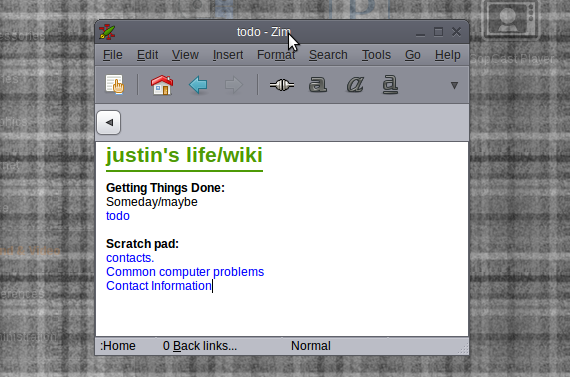
Tekstbewerkingshulpmiddelen zijn eenvoudig: u kunt tekst markeren, vetgedrukt, cursief maken en onderstrepen, en kiezen uit zes verschillende lettertypen. Maar Zim hoort niet in de eerste plaats een teksteditor te zijn: het is een manier om informatie te ordenen.
Potentieel gebruik
Laten we zeggen dat er een project op komst is dat meerdere stappen gaat nemen. Je zou al je stappen op één pagina kunnen schrijven om als een takenlijst te fungeren, maar dit wordt visueel overweldigend en kan je ontmoedigen om aan de slag te gaan. Als je in plaats daarvan je project in secties opsplitst en elk van deze secties een andere pagina in je wiki geeft, kun je je concentreren op de taken die meteen voor je klaarstaan zonder je ooit overweldigd te voelen.
Een nieuwe pagina toevoegen aan de wiki is eenvoudig. Typ eenvoudig de naam van de pagina die u wilt maken, markeer de naam en klik op de linkknop op de werkbalk (u kunt ook klikken op 'invoegen" gevolgd door "Koppeling.” Er wordt een nieuwe pagina gemaakt, waar u meteen naartoe wordt geleid.
Door dit te doen voor alle afzonderlijke pagina's die u wilt, kunt u een wiki maken met alle taken die u voor uw project moet uitvoeren. U kunt zelfs directe koppelingen naar documenten en websites met betrekking tot het project bieden, zodat u vanaf één centrale plek kunt werken die u naar believen kunt bewerken.
Als projectmanagement niet jouw ding is, zijn er nog veel gebruiksmogelijkheden. Ik gebruik het als een soort eenvoudig contactbeheersysteem: hiermee kan ik iedereen in categorieën indelen.
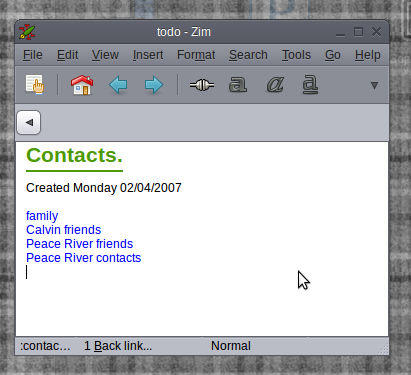
Andere dingen waarvoor ik Zim-wiki in het verleden heb gebruikt, zijn het samenstellen van een lijst met albums die ik wil, een lijst met terminals lijnen die ik nodig heb om regelmatig of zelfs draadloze wachtwoorden uit te voeren (hoewel dit waarschijnlijk niet erg veilig is op mijn een deel).
Houd het gesynchroniseerd met Dropbox
Als je meer dan één computer hebt, wil je dat je wiki op elke computer hetzelfde is. De eenvoudigste manier om dit te bereiken is om te gebruiken Dropbox, of een ander programma voor het synchroniseren van bestanden, om je wiki identiek te houden van de ene computer naar de andere. Ik heb beschreven hoe dit te doen in mijn artikel 4 unieke en coole manieren om Dropbox te gebruiken 4 unieke en coole manieren om Dropbox te gebruiken Lees verder .
Conclusie
De Zim-wiki is een krachtig hulpmiddel voor organisatie als het correct wordt gebruikt. Welke toepassingen kunnen MakeUseOf-lezers voor het programma bedenken? Het delen van uw ideeën helpt ons allemaal, dus ga uw gang en deel uw ideeën met iedereen in de reacties hieronder.
Justin Pot is een technologiejournalist gevestigd in Portland, Oregon. Hij houdt van technologie, mensen en de natuur - en probeert waar mogelijk van alle drie te genieten. U kunt nu met Twitter chatten met Justin.